
Diesen September hat Apple das neue iPhone 7 mit vielen neuen und verbesserten Funktionen und Gadgets präsentiert. Selbstverständlich waren die treuen Apple Fans wieder da, um sich das neueste Mobilgerät zu kaufen. Nachdem es so viele positive Rezensionen des neuen Smartphones gab, können es viele gar nicht erwarten, das neue Gerät mit den zwei HD-Kameras auszuprobieren. Gerade Musik und Spiele lassen sich auf dem neuen iPhone 7 viel besser genießen als zuvor und Sie können Inhalte nun noch leichter mit Ihren Freunden teilen. In einigen Fällen kann es auch nützlich sein, das iPhone 7 auf PC spiegeln zu können, damit andere Ihr iPhone Display sehen können. Ihre Freunde können so direkt sehen, was Sie auf Ihrem iPhone machen und die Funktionsweise viel besser verstehen.
Damit Sie nicht zu viel Zeit damit verbringen, nach der richtigen Lösung zu suchen, präsentieren wir Ihnen hier drei gute Programme, um Ihr iPhone 7 (SE/6/6 Plus usw.) am Windows oder Mac zu spiegeln.
Die besten Mirrors für iOS Nutzer
Apowersoft iPhone/iPad Recorder
Wenn Sie Ihr iPhone 7 Bildschirm am PC anzeigen möchten, ist der Apowersoft iPhone/iPad Recorder genau die richtige Wahl. Dank der ausgeklügelten Technologie können Sie so wirklich alles auf Ihrem iOS Mobilgerät ohne Qualitätsverlust oder andere Gadgets am Computer anzeigen lassen. Dazu benötigen Sie nur eine Netzwerkverbindung und Ihr iPhone kann sich mit Ihrem PC automatisch verbinden, solange Sie dasselbe WLAN-Netz nutzen. Folgen Sie dazu einfach den folgenden Schritten:
- Klicken Sie auf den folgenden Button, um dieses Programm herunterzuladen.
- Führen Sie das Programm am Computer aus und verbinden Sie Ihr iPhone per WLAN.
- Auf Ihrem iPhone/iPad öffnen Sie die Systemsteuerung und aktivieren AirPlay. Dort sollten Sie nun den Namen Ihres Computers sehen können.
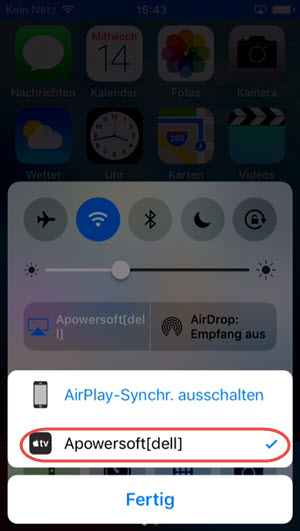
- Tippen Sie darauf und Ihr iPhone/iPad sollte sich sofort mit dem Computer-Monitor verbinden können. Öffnen Sie nun die App oder das Spiel, das am großen Computer-Monitor angezeigt werden soll.
- Wenn Sie das Spiegeln beenden möchten, tippen Sie einfach auf die Aus-Taste und die Verbindung wird getrennt.

Neben der Spiegelfunktion bietet dieses Programm weitere Funktionen. So können Sie auch Screenshots oder Videos aufnehmen können. Wenn Sie den iPhone 7 Bildschirm aufnehmen möchten, hilft die Nutzeroberfläche enorm weiter. Ihnen stehen dabei auch mehrere Ausgabeformate zur Verfügung.
Nützliche Programme für verschiedene Betriebssysteme
QuickTime Player
Den meisten Anwendern dürfte dieser bereits vorinstallierte Player bekannt vorkommen. Auch hiermit können Sie recht einfach das iPhone 7 Display spiegeln. Und das sogar ohne Kabel! Gehen Sie einfach auf „Datei“ > „Neue Aufnahme“ und sobald das Programm erscheint, klicken Sie auf das umgekehrte Dreieck und wählen das aufzunehmende Gerät aus.

X-Mirage
Wenn Sie Ihr iPhone 7 auf Windows anzeigen lassen möchten, können Sie auch X-Mirage verwenden. Dies ist ein Computerprogramm, mit dem Sie dank AirPlay das iPhone7 auf dem PC anzeigen lassen können. Sie können auch hier wieder Videos aufnehmen und diese direkt exportieren oder hochladen. Sie brauchen aber eine gute Internetverbindung, da die Videos sonst sehr ruckeln.

Alle genannten Methoden können gut und gerne genutzt werden, um das iPhone 7 Display auf PC darstellen zu können. Wir empfehlen den Apowersoft iPhone/iPad Recorder da er viele weitere Funktionen und eine bessere Performance bietet.
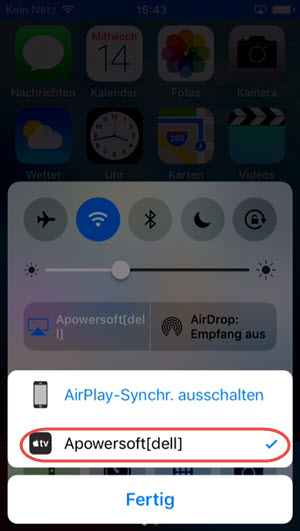
Kommentar hinterlassen 0 Kommentare